lookup函数怎么用?手把手教你lookup函数的正确打开方式(附详细图解)
时间:2025-06-11 17:09:19 433浏览 收藏
还在为Excel表格数据查找效率低而烦恼吗?本文将手把手教你如何正确使用Excel中的lookup函数,轻松提升数据查找效率!lookup函数作为Excel强大的查找功能函数,能帮助我们更高效地进行数据查找。本文win10之家小编将深入介绍lookup函数的多种使用技巧,包括单条件查找、查找最后出现的数据、简便提取复杂数字、完整名称查找缩写、分数对应的多级评定以及多条件查找等,并附带详细公式解析和实例演示。告别繁琐的IF函数嵌套,掌握lookup函数,让数据查找变得简单高效!快来一起学习lookup函数的正确打开方式吧!
lookup函数如何使用?lookup是Excel表格中的查找功能函数,通过此函数能够帮助我们更高效地进行数据查找。本文中win10之家小编将为大家详细介绍lookup函数的使用技巧,感兴趣的朋友可以跟随小编一起深入了解哦~
lookup函数的使用方法如下:
- 单条件查找
在E2单元格输入公式:=LOOKUP(1,0/($A$2:$A$10=D2),$B$2:$B$10)
公式解析:0/($A$2:$A$10=D2)用于判断A列的姓名区域是否与查找条件一致,返回逻辑值true或false,并通过0除法将true转化为0,false转化为错误值。然后利用LOOKUP函数忽略错误值的特性,符合条件则返回0,不符合条件则返回错误值。此时只需使用>=0的数值查找就能得出结果了。(采用0/方法主要是为了避免查找区域需要升序排列的问题。)
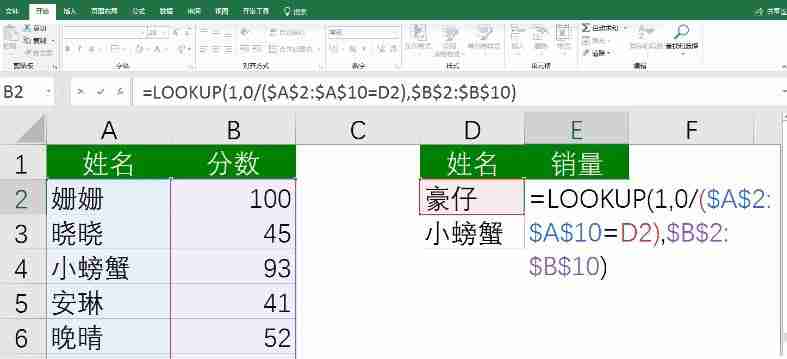
- 查找最后出现的数据
在F2单元格输入公式:=LOOKUP(1,0/($A$2:$A$12=E2),$B$2:$B$12)
公式解析:同样使用0除法规避了查找范围需升序排列的限制,LOOKUP函数会自下而上进行查找。
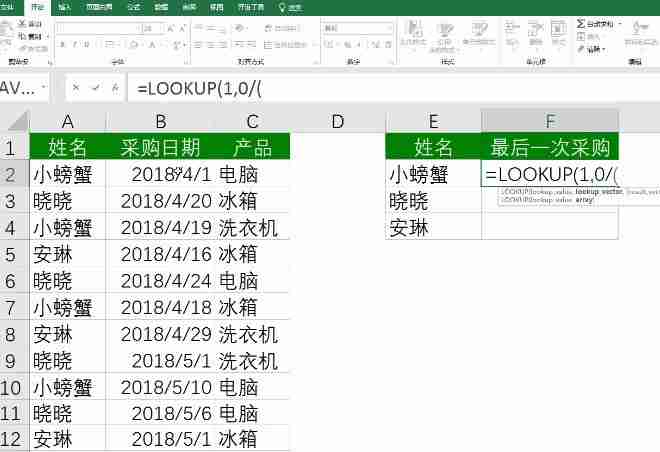
- 简便提取复杂数字
在B2单元格输入公式:=-LOOKUP(1,-LEFT(A2,ROW($1:$4)))
公式解析:LEFT函数从A2单元格左侧依次提取1、2、3、4个字符,在LEFT函数前加负号是为了将数字转换为负数,将文本转换为错误值。接着利用LOOKUP函数忽略错误值的特性进行查找,在LOOKUP函数前加负号是为了将负数转换为正数。
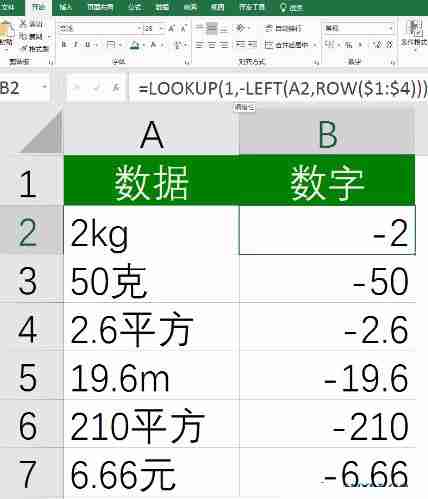
- 完整名称查找缩写
在B2单元格输入公式:=LOOKUP(20,FIND($D$2:$D$5,A2),$D$2:$D$5)
公式解析:FIND函数检测缩写的店铺名称是否出现在完整名称中,若存在则返回其所在位置,不存在则返回错误值。利用查找值20(任意大于店铺名称长度的数字均可)让LOOKUP忽略错误值并返回对应的缩写名称。
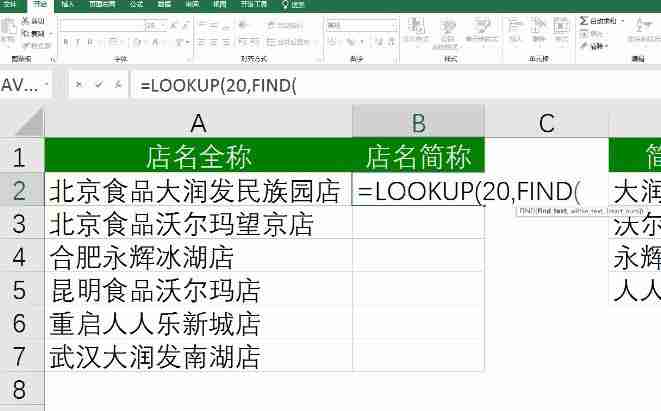
- 分数对应的多级评定
在F2单元格输入公式:=LOOKUP(B2,$E$2:$F$5)
这种方法可以轻松解决IF函数多重嵌套的问题,前提是对查找范围进行了升序排列。
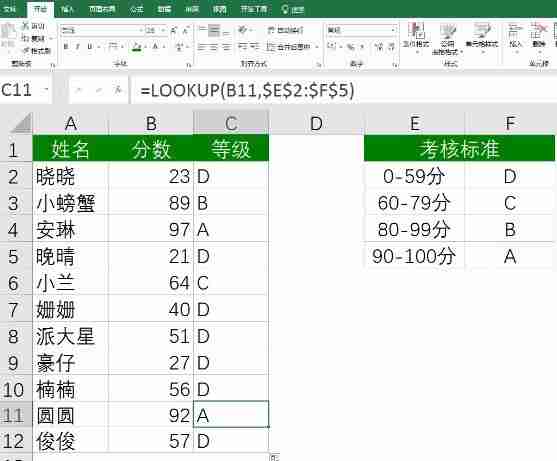
- 多条件查找
在G2单元格输入公式:=LOOKUP(1,0/(($A$2:$A$10=E2)($B$2:$B$10=F2)),$C$2:$C$10)
公式解析:0/(($A$2:$A$10=E2)($B$2:$B$10=F2))满足条件时返回true,否则返回false,两列数据结果相乘后得到1和0,再通过0除法将1转为0,0转为错误值,最终LOOKUP函数忽略错误值并返回对应的结果。
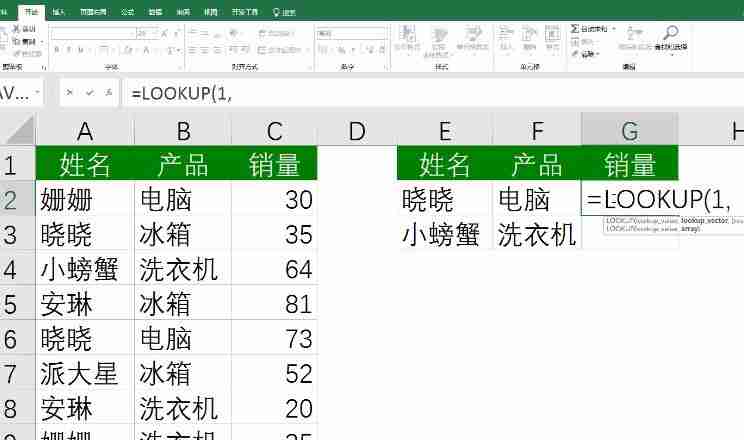
以上就是小编为大家整理的关于lookup函数的使用方法,有需求的朋友们不妨动手尝试一下吧~
今天关于《lookup函数怎么用?手把手教你lookup函数的正确打开方式(附详细图解)》的内容就介绍到这里了,是不是学起来一目了然!想要了解更多关于的内容请关注golang学习网公众号!
相关阅读
更多>
-
501 收藏
-
501 收藏
-
501 收藏
-
501 收藏
-
501 收藏
最新阅读
更多>
-
467 收藏
-
315 收藏
-
171 收藏
-
210 收藏
-
457 收藏
-
482 收藏
-
220 收藏
-
149 收藏
-
297 收藏
-
177 收藏
-
488 收藏
-
253 收藏
课程推荐
更多>
-

- 前端进阶之JavaScript设计模式
- 设计模式是开发人员在软件开发过程中面临一般问题时的解决方案,代表了最佳的实践。本课程的主打内容包括JS常见设计模式以及具体应用场景,打造一站式知识长龙服务,适合有JS基础的同学学习。
- 立即学习 543次学习
-

- GO语言核心编程课程
- 本课程采用真实案例,全面具体可落地,从理论到实践,一步一步将GO核心编程技术、编程思想、底层实现融会贯通,使学习者贴近时代脉搏,做IT互联网时代的弄潮儿。
- 立即学习 516次学习
-

- 简单聊聊mysql8与网络通信
- 如有问题加微信:Le-studyg;在课程中,我们将首先介绍MySQL8的新特性,包括性能优化、安全增强、新数据类型等,帮助学生快速熟悉MySQL8的最新功能。接着,我们将深入解析MySQL的网络通信机制,包括协议、连接管理、数据传输等,让
- 立即学习 500次学习
-

- JavaScript正则表达式基础与实战
- 在任何一门编程语言中,正则表达式,都是一项重要的知识,它提供了高效的字符串匹配与捕获机制,可以极大的简化程序设计。
- 立即学习 487次学习
-

- 从零制作响应式网站—Grid布局
- 本系列教程将展示从零制作一个假想的网络科技公司官网,分为导航,轮播,关于我们,成功案例,服务流程,团队介绍,数据部分,公司动态,底部信息等内容区块。网站整体采用CSSGrid布局,支持响应式,有流畅过渡和展现动画。
- 立即学习 485次学习
